excel限制重复数据的出现
1、第一步,需要先选择数据区域,选择数据区域的单元格,进行设置。
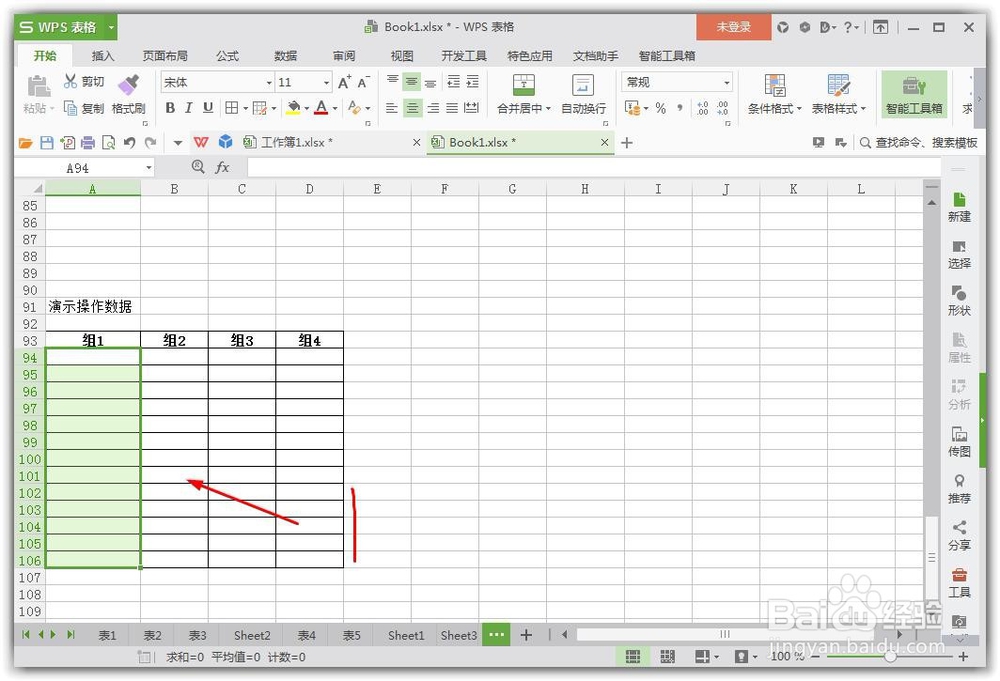
2、第二步,在上方,选择数据,找到里面的有效性。
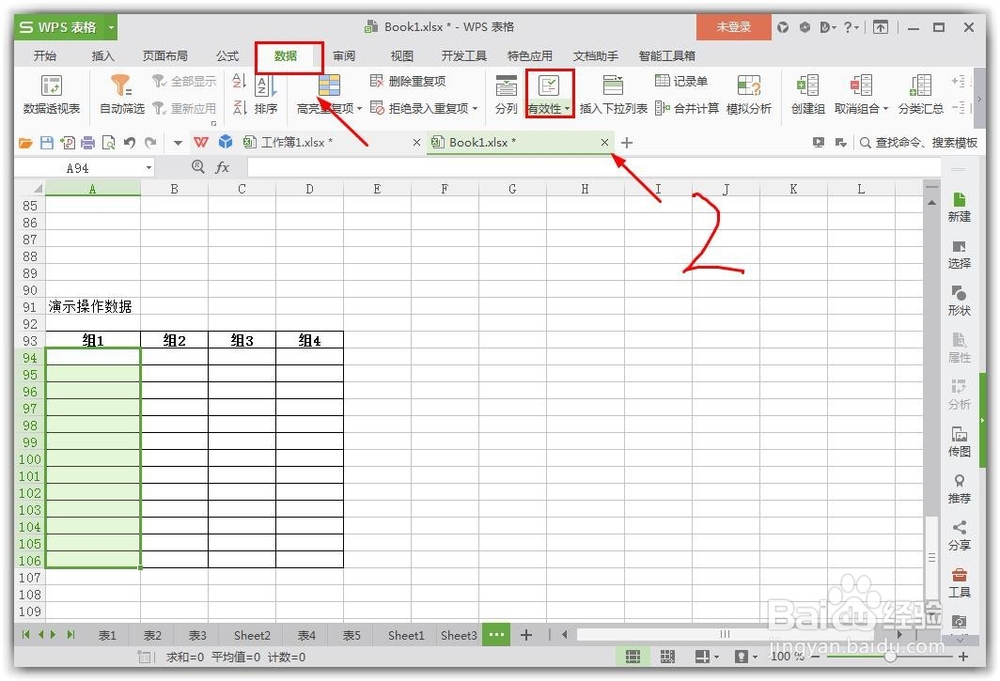
3、第三步,在设置里面,选择最后一个,也就是选择自定义。

4、第四步,这里自定义,我们需要用函数公式,这里需要用到countif函数。
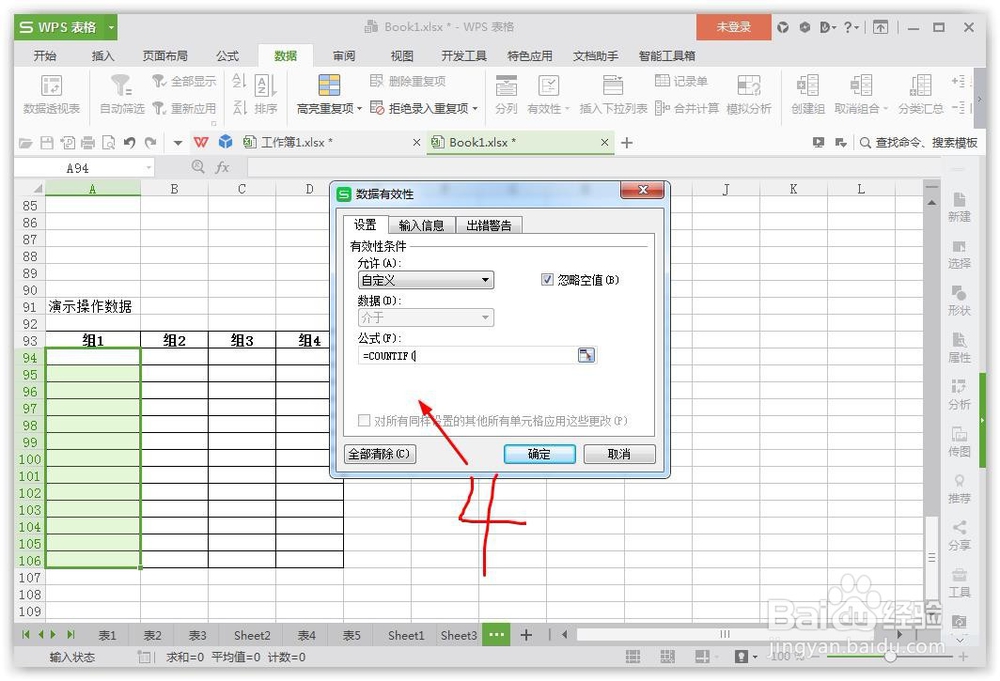
5、第五步,那么,这里就有了这样一个,=COUNTIF(A:A,A94)=1
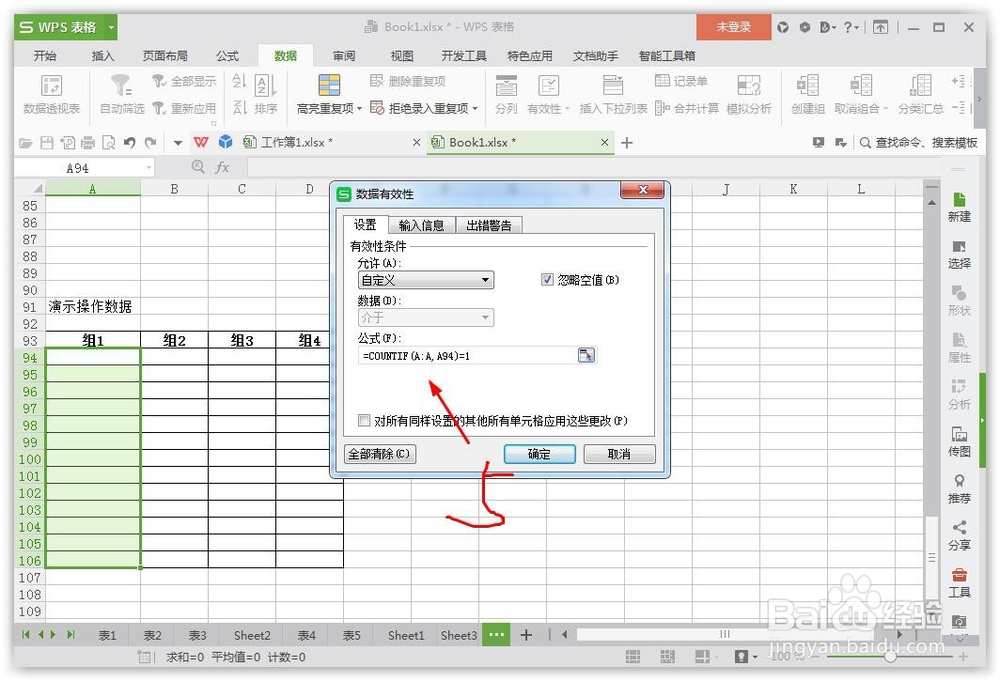
6、第六步,最后,实际验证一下,发现只要输入重复的数据,就会提示错误了。

1、第一步,需要先选择数据区域,选择数据区域的单元格,进行设置。
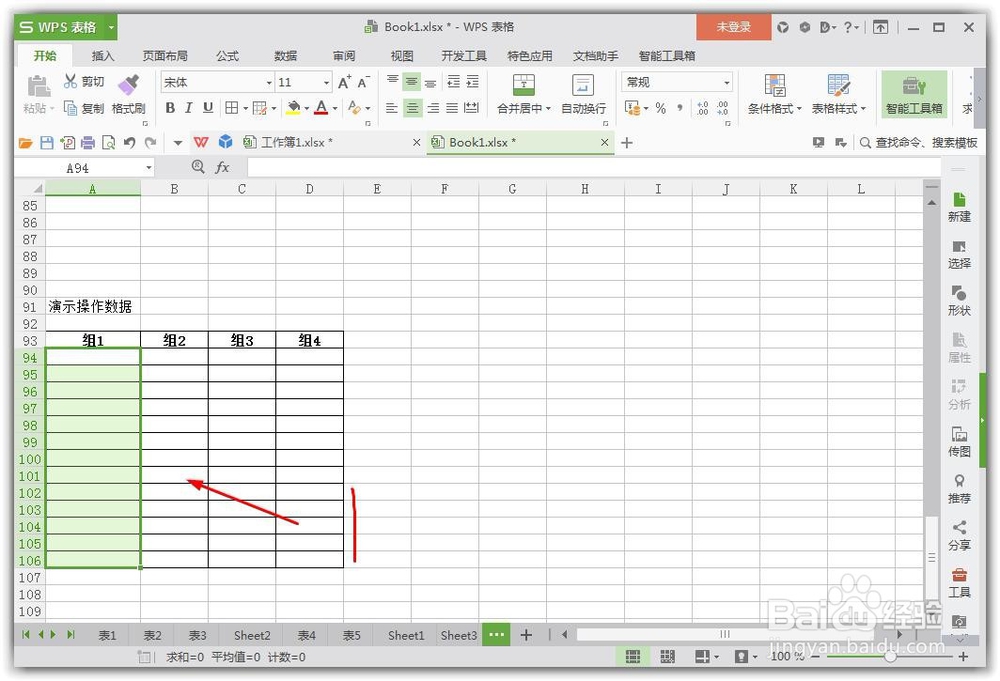
2、第二步,在上方,选择数据,找到里面的有效性。
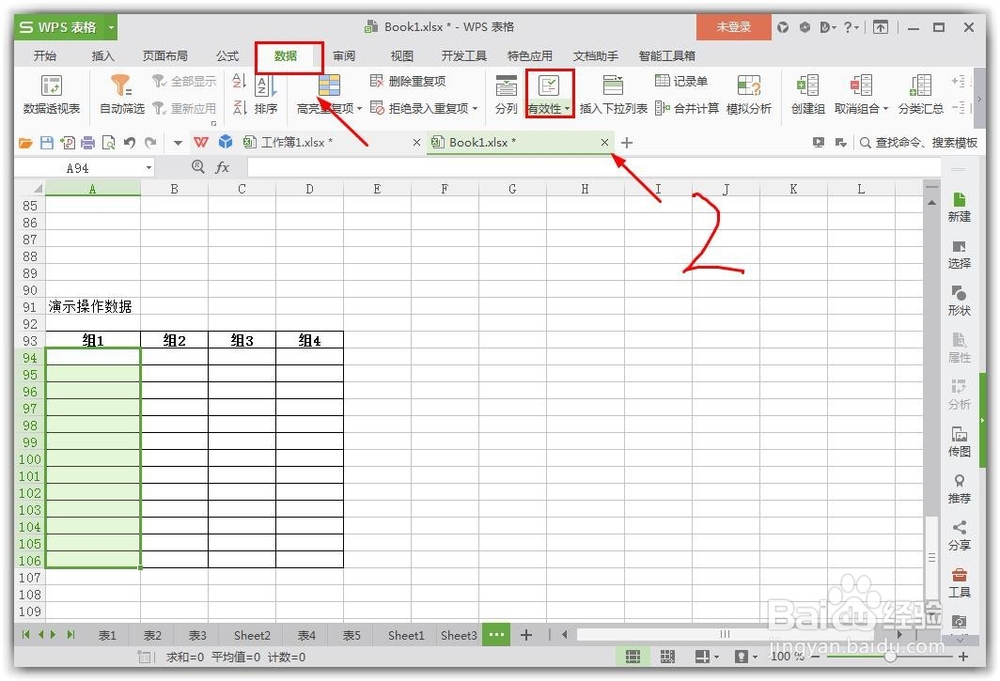
3、第三步,在设置里面,选择最后一个,也就是选择自定义。

4、第四步,这里自定义,我们需要用函数公式,这里需要用到countif函数。
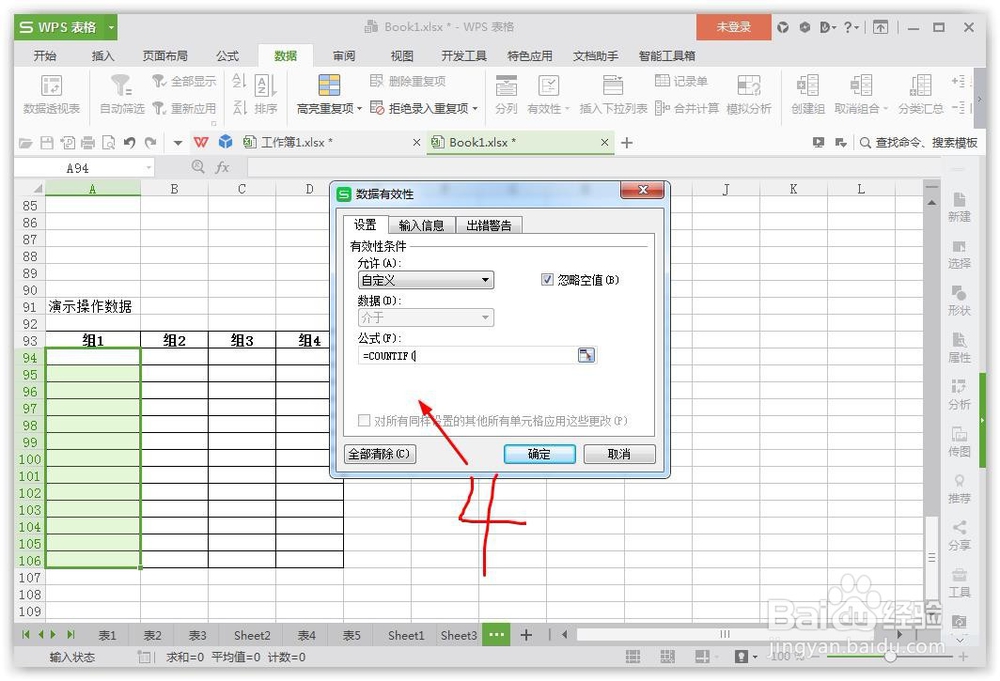
5、第五步,那么,这里就有了这样一个,=COUNTIF(A:A,A94)=1
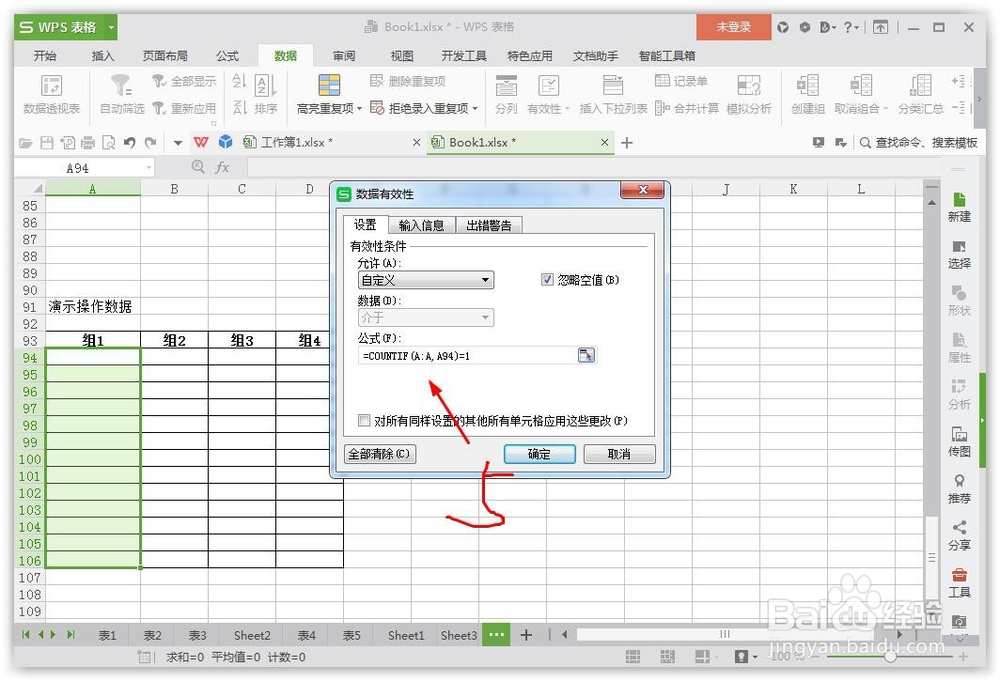
6、第六步,最后,实际验证一下,发现只要输入重复的数据,就会提示错误了。
